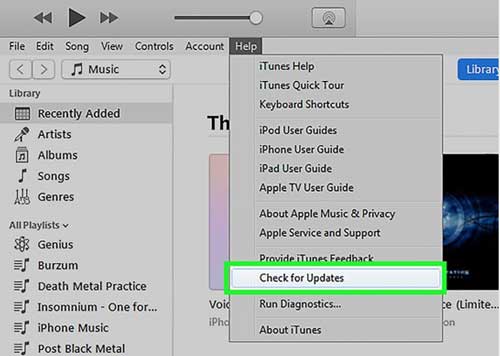Det største problem, der resulterer i denne fejl, er normalt din iOS-version på begge enheder. Desuden kan iTunes også være forældede, eller iTunes kan have en ufuldstændig installation.

iPhone gendannelsesfejl 4005
I denne artikel gennemgår vi alle de løsninger, der starter med den enkleste og arbejder os ned.
Metode 1: Opdater iTunes
Den mest almindelige løsning på dette problem er at kontrollere, om du har opdateret iTunes. Der er en historie med synkroniseringsproblemer med Apple-produkter, hvis iTunes er forældet. Her bruger vi den indbyggede funktion af kontrollerer for opdateringer i iTunes.
- Naviger til Hjælp og så Søg efter opdateringer på proceslinjen i iTunes. Klik på den, og vent på, at den opdateres.
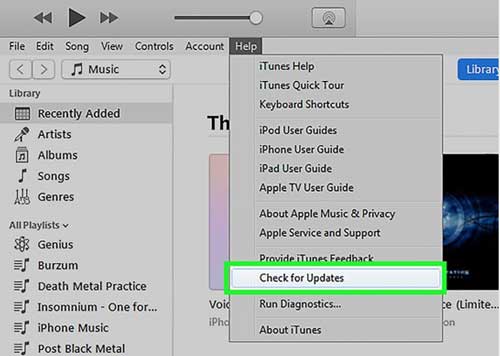
Se efter opdateringer på iTunes
- Du kan også downloade den nyeste version af iTunes fra her
Metode 2: Tving genstart din enhed
Der er flere tilfælde, hvor selve enheden har midlertidige dårlige konfigurationer, der forårsager problemer under synkroniseringsprocessen. Her vil vi diskutere trin til, hvordan du tvinger genstart af din enhed i henhold til forskellige mærker:
iPhone 8 eller nyere:
Tryk på Lydstyrke op og Skrue ned kortvarigt, og tryk derefter på og hold nede Sideknap indtil skærmen bliver sort. Knapperne skal trykkes hurtigt efter hinanden. 
Force Genstart iPhone 8 eller nyere
iPhone 7 og 7 Plus:
Tryk og hold begge Side (eller top) knap og Lydstyrke ned-knap indtil du ser Apple-logoet.

Force Genstart iPhone 7
iPhone 6s eller tidligere:
Tryk og hold begge Side (eller top) knap og Hjemknappen indtil du ser Apple-logoet.

Tving genstart iPhone 6 eller derunder
Efter genstart af din enhed, skal du prøve at synkronisere den med iTunes igen og se om problemet er løst for godt.
Metode 3: Udskiftning af USB-kabel
En anden ting, der ikke bør overses, er det USB-kabel, du bruger til at synkronisere din iPhone til iTunes. Vi stødte på adskillige tilfælde, hvor brugerne havde synkroniseringsfejl udelukkende fordi USB-kablerne enten var beskadigede eller ikke var i stand til at overføre data.

iPhone USB-kabel
Prøv at bruge et andet USB-kabel til synkroniseringsprocessen, og se om dette gør nogen forskel. Du kan også købe et nyt datakabel fra en onlinebutik.
Metode 4: Ændring af pc
For at isolere yderligere fejl med iTunes, skal du prøve at bruge en anden iTunes på en anden computer til synkroniseringsprocessen. Hvis synkroniseringsprocessen er vellykket der, betyder det, at der er et problem med din iTunes. Derfor kan du overveje at geninstallere det fra bunden efter download af den nyeste version fra det officielle websted.
Metode 5: Gå ind i DFU-tilstand:
DFU står for Standard Firmware Update. Denne metode skal bruges som en sidste udvej, da den tørrer telefonen fuldstændigt. Alle data og indstillinger slettes.

DFU-tilstand
Sæt din iPhone ind DFU-tilstand og prøv derefter på Gendanner iPhone ved hjælp af iTunes på din computer. Sørg for, at du sikkerhedskopi ved hjælp af sikkerhedskopieringsværktøjet til stede i selve iTunes.
Løsning 6: Kontakt Apple Support:
Hvis du stadig står over for fejlnummer 4005 efter synkronisering, kan du kontakte Apple support . Hvis din telefon er på garanti, kan du få din iPhone repareret til en lav pris. Forsøg ikke at reparere iPhone alene, da du kan blokere din enhed eller forårsage alvorlige hardwareproblemer.
2 minutter læst